时间:2023-06-23 08:10:13 作者:永煌 来源:系统之家 1. 扫描二维码随时看资讯 2. 请使用手机浏览器访问: https://m.xitongzhijia.net/xtjc/20230623/292120.html 手机查看 评论 反馈
Excel是很多小伙伴都喜欢使用的表格编辑软件,不仅拥有丰富的图标工具,而且功能十分的请强大,不过有小伙伴在使用其插件的时候却发现被禁用了,这时候我们要如何去解决呢?下面就和小编一起来看看对应的解决方法吧。【更多精品素材欢迎前往办公之家下载】
Excel插件被禁用的解决方法
1、双击打开软件,点击上方工具栏中的“插入”选项。
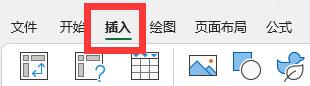
2、接着点击“我的加载项”右侧的下拉按钮。
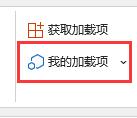
3、再点击其中的“管理其他加载项”选项。
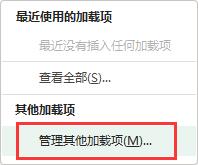
4、在打开的窗口界面中,找到下方中的“Excel加载”,点击选项框的下拉按钮。
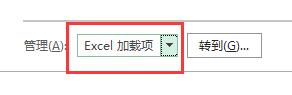
5、在下方选项列表中选择“禁用项目”。
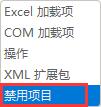
6、再点击右侧的“转到”按钮。
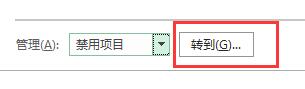
7、最后会弹出一个窗口,如果其中有被禁用的加载项,选中加载项,点击“启用”按钮就可以了。
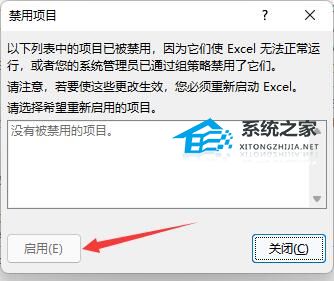
以上就是系统之家小编为你带来的关于“Excel插件被禁用怎么办?Excel插件被禁用的解决方法”的全部内容了,希望可以解决你的问题,感谢您的阅读,更多精彩内容请关注系统之家官网。
发表评论
共0条
评论就这些咯,让大家也知道你的独特见解
立即评论以上留言仅代表用户个人观点,不代表系统之家立场